|
コンポーネントの登録方法等
コンポーネントのインストール方法 ( Delphi 2007 ) |
| 動作確認等 |
記事は、Windows 7 U64(SP1) + Delphi 2007-R2 で作成 |
コンポーネントは、どれかのパッケージに登録して使用します。
ここでは、[CodeGear User Component] (パッケージ名は dclusr.dpk) に登録するものとします。
以下の手順で登録します。
ここではポップアップメニューで説明していますが、プロジェクトマネージャーのボタン類でも操作できます。
コンポーネントは、複数のファイルで提供されている場合があります。どのファイルをインストール (登録) するのかは、そのコンポーネントに説明が添付されているのが普通です。 |
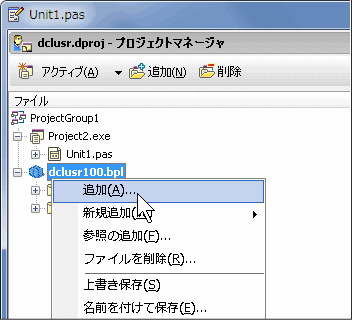 |
図1
コンポーネントのファイルを追加
- 登録先のパッケージを開く
- [追加] をクリック
- コンポーネントのファイルを追加
- プリンタ設定コンポーネントの場合は
plSetPrinterReg.pas
|
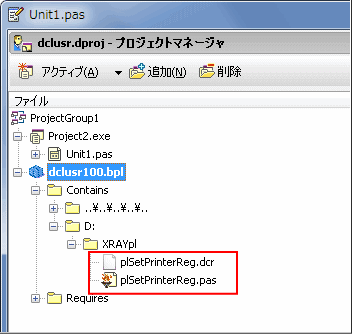 |
図2
追加されたファイル
|
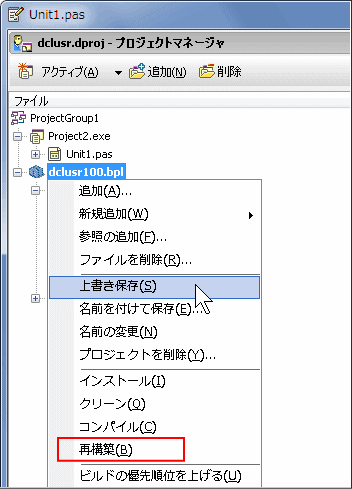 |
図3
[上書き保存] して [再構築] |
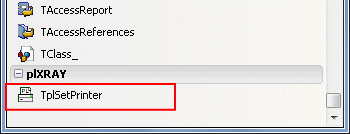 |
図4
パレットの表示
|
| 登録先のパッケージを開いて、再構築するだけです。もちろんコンポーネント関係のファイルは上書きしておきます。 |
下図のように [ツール] [オプション] の環境オプションで変更できますが、該当するコンポーネントにそのサイズのアイコンが含まれていないと、拡大または縮小表示されます。「中」が Delphi 7 までと同じサイズで、24 X 24 となっています。
Delphi 2005, 2006, 2007, 2009 では、ツールバーにコンポーネントのパレットは表示できません。 |
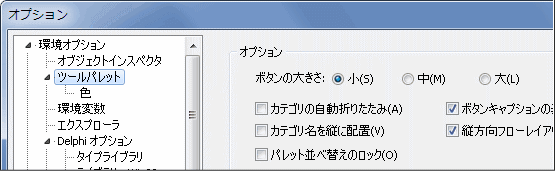 |
図5 |
| .dcu ( コンパイル済 ) ファイルだけで提供されているコンポーネント |
.dcu ファイルは、.pas ファイルをコンパイルしたファイルです。このファイルの内容は、Delphi のバージョンに依存します。したがって、.dcu ファイルだけで提供されているコンポーネントは、対応バージョン以外の Delphi では利用できません。
他のコンパイル済ファイルも同じです。
もちろん、コンポーネントのソースコードである .pas ファイルのコードも、バージョンに依存することがありますが、必要であれば利用者が修正することが可能です。 |
|